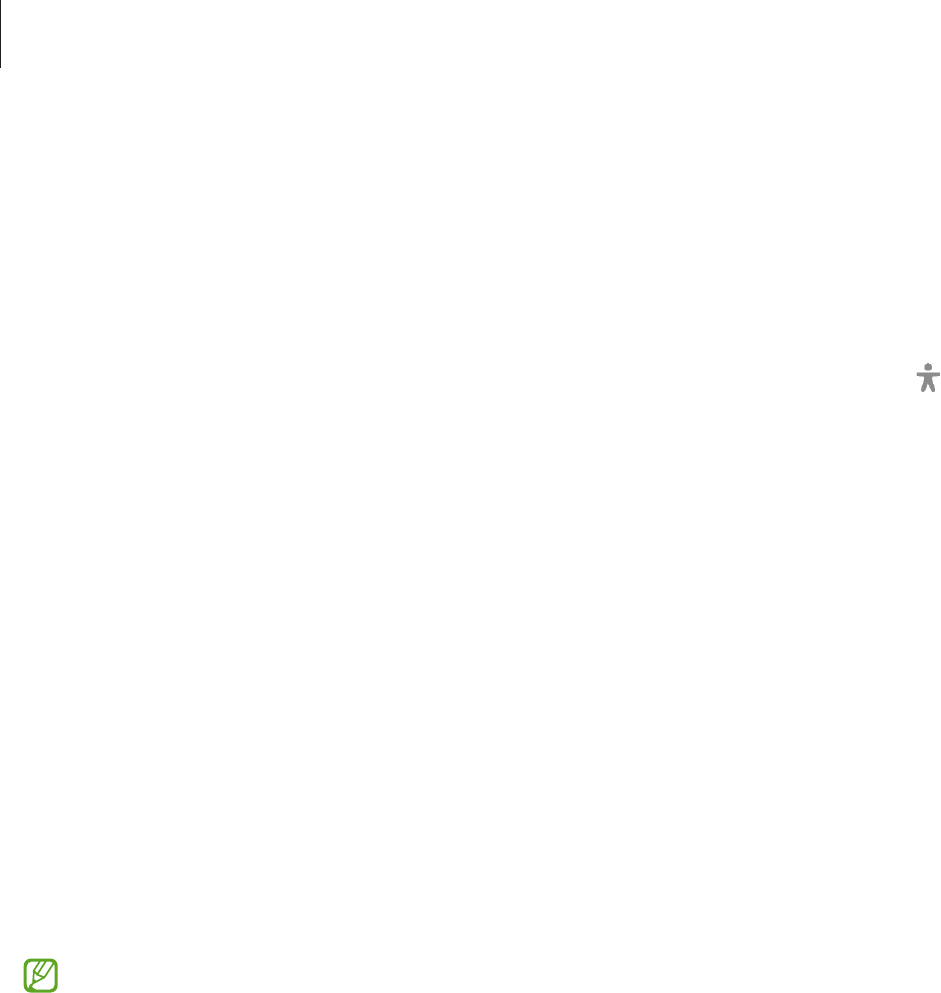-
GOEDEMIDDAG HEB EEN TELEFOONNUMMER ALS IK DAT BEL KRIJG IK TE HOREN DAT HET TIJDELIJK IS GEBLOKKEERD HOE VERANDER IK DAT Gesteld op 19-7-2023 om 16:18
Reageer op deze vraag Misbruik melden -
ik fotografeer nu plotseling alles in negatief , hoe kan ik dt herstellen Gesteld op 24-1-2023 om 11:07
Reageer op deze vraag Misbruik melden -
Hoe kan ik het scherm openen zonder dat ik de schakelaar rechts boven telkens moet gebruiken , kan dat niet door op het midden van de onderzijde van het toestel te drukken. Dat ging wel met mijn oude s10. Gesteld op 11-1-2023 om 13:57
Reageer op deze vraag Misbruik melden -
Hoe kan ik adressen plaatsen in mijn contakten in een Samsung S21 Gesteld op 8-4-2021 om 20:44
Reageer op deze vraag Misbruik melden-
Zorgen dat alle contacten eerst op je telefoon geheugen staan. Volgens mij kan je dit doen via contacten -> opties en dan kopieren van sim naar telefoon geheugen. En dan kan je meer info plaatsen bij de contacten. Geantwoord op 3-6-2021 om 19:26
Waardeer dit antwoord Misbruik melden
-
-
wie kan mij helpen om van de s21 mijn pincode te verwijderen
Reageer op deze vraag Misbruik melden
Gesteld op 5-4-2021 om 11:23-
fabrieks instellingen terug zetten Geantwoord op 21-5-2021 om 20:46
Waardeer dit antwoord Misbruik melden
-
-
Zie voor antwoord de volgende Link: Klik op deze LINK
Waardeer dit antwoord Misbruik melden
Turbo-Eric Geantwoord op 21-5-2021 om 21:17 -
Ik heb heden een nieuwe samsung S21 128GB 5G aangekocht.
Reageer op deze vraag Misbruik melden
De camera geeft een wazig beeld ondanks het feit dat de zoom op het minimum staat bij eender welke opname.
Wat kan ik hieraan veranderen?
Gr. WM Gesteld op 19-3-2021 om 23:17-
had ook wazig beeld bleek dat er nog stukje plastic op zat Geantwoord op 5-4-2021 om 11:24
Waardeer dit antwoord Misbruik melden
-
-
ok had hetzelfde voorval. Dank U. Geantwoord op 6-4-2021 om 23:37
Waardeer dit antwoord (1) Misbruik melden -
Kunt u mij de papieren versie van de handleiding van Samsung Galaxy S21 sturen?
Reageer op deze vraag Misbruik melden
Dank,
F. Kettenis Gesteld op 12-2-2021 om 18:33-
Die kan je downloaden en afdrukken.
Waardeer dit antwoord Misbruik melden
Klik op deze LINK Geantwoord op 4-11-2021 om 16:16
-